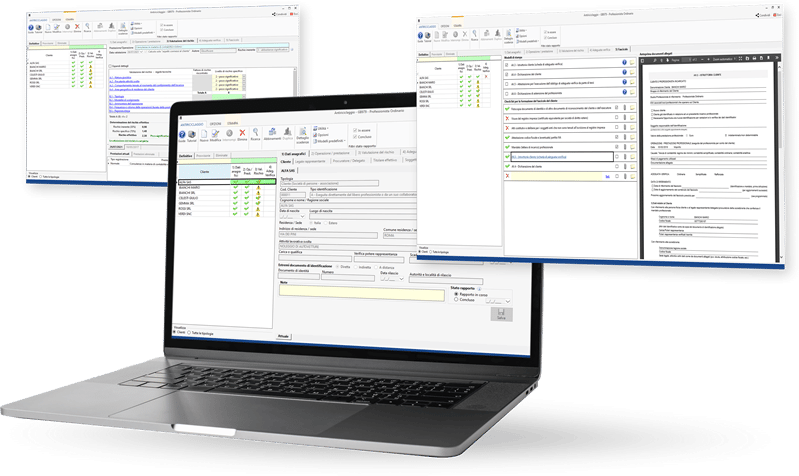Nella newsletter del “04/11/2016 – Antiriciclaggio: inserimento del cliente persona fisica” abbiamo visto con un esempio quali passaggi effettuare nel software di GB per completare l’inserimento di un cliente persona fisica e le relative stampe da effettuare.
E se il nostro cliente, invece che una persona fisica, fosse una società? Vediamo come deve essere completato l’inserimento dei dati…
Indipendentemente dal soggetto che ci troviamo a censire, restano fermi obblighi di registrazione e di conservazione, così come previsti dal D.Lgs. 231/2007. In caso di società non è sufficiente censire i dati del cliente ma è necessaria e fondamentale l’identificazione del legale rappresentante nonché del titolare effettivo.
Il nostro cliente, nell’esempio di oggi, è la società Verdi Srl, che si occupa della gestione di un agriturismo.
L’amministratore, che si reca presso il nostro studio a conferire l’incarico per la tenuta della contabilità, è Verdi Mario.
Il Signor Verdi Mario, tuttavia rilascia a noi una dichiarazione in cui afferma che il titolare effettivo della società è l’altro amministratore, Rossi Rosalba, nonché socio di maggioranza.
Come inserire questa situazione nel software Antiriciclaggio GB?
Inserimento dei dati della società
In anagrafica cliccare il pulsante “Nuovo” ed indichiamo come tipologia “Cliente (Persona giuridica).
Selezioniamo la tipologia di “adeguata verifica ordinaria”, non avendo i requisiti per applicare l’adeguata verifica semplificata e in assenza di un livello di rischio elevato che implicherebbe l’applicazione della modalità di verifica rafforzata. Compiliamo come di consueto i campi abilitati, indicando i dati della società:
Adeguata verifica
Come per le persone fisiche, anche in caso di società il software propone la check list per l’adeguata verifica. In caso di società è necessario prestare attenzione in particolare all’obbligo “Identificazione e verifica dell’identità del titolare effettivo” che permette la compilazione automatica della stampa “Dichiarazione del cliente ai sensi dell’art.21 D.Lgs.231/2007”.
Inserimento dei dati dell’amministratore
Per inserire i dati dell’amministratore ci posizioniamo nell’anagrafica della società (1) e clicchiamo su “legale rappresentante”(2) tasto “Nuovo legale”(3).
Come per la società inseriamo i dati nei campi abilitati (4) e salviamo (5).
Inserimento dei dati del titolare effettivo e produzione della dichiarazione art.21 D.Lgs.231/2007
Ripetiamo gli stessi passaggi, effettuati per inserire l’amministratore, per compilare la sezione del titolare effettivo.
A questo punto possiamo cliccare in “stampa schede” per stampare la dichiarazione del titolare effettivo.
Per quanto riguarda tutte le altre operazioni da fare, quali l’inserimento della prestazione, la valutazione del rischio e le stampe per il fascicolo del cliente, la procedura è la stessa descritta nella precedente newsletter “04/11/2016 – Antiriciclaggio: inserimento del cliente persona fisica”.
AB101 – RIV/38
TAG Antiriciclaggio